在使用电脑的过程中,我们常常需要添加打印机来满足办公或学习的需求。然而,有时我们会遇到搜索不到打印机的情况,这让我们无法顺利将打印机添加到电脑中。针对这一问题,本文将为大家提供相应的解决方案,帮助大家解决添加打印机时搜索不到打印机的问题。

一、检查打印机连接
首先,我们需要检查打印机与电脑之间的连接是否正常。如果使用的是有线连接,确保打印机的电源线、数据线都已插好,并且连接稳固。如果使用的是无线连接,确保打印机与电脑在同一局域网内,并且打印机的无线功能已开启。

二、检查打印机状态
接下来,我们需要检查打印机的状态。确保打印机已开机,并且处于正常工作状态。如果打印机处于休眠或关机状态,是无法被电脑搜索到的。此外,还要检查打印机的墨盒或碳粉是否充足,纸张是否放置正确,以确保打印机能够正常工作。

三、更新或重新安装打印机驱动
如果您的电脑没有安装正确的打印机驱动程序,或者驱动程序已损坏、过时,都可能会在添加打印机时搜索不到打印机,因此,您还需要检查打印机驱动状态是否正确,是否已更新到最新版本。
1、在打印机正确连接到电脑的前提下,打开驱动人生,进入“驱动管理”帮您自动识别打印机驱动。

 好评率97%
好评率97%  下载次数:5317770
下载次数:5317770 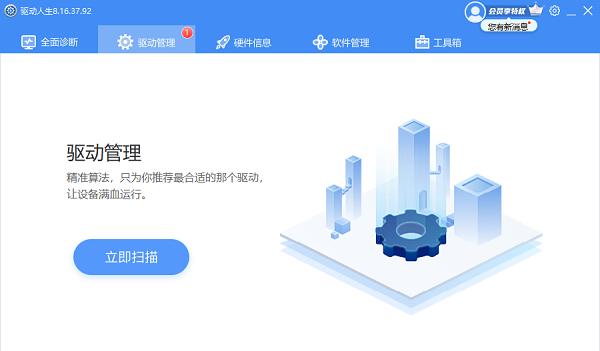
2、如果您未安装打印机驱动,点击“安装”按钮。
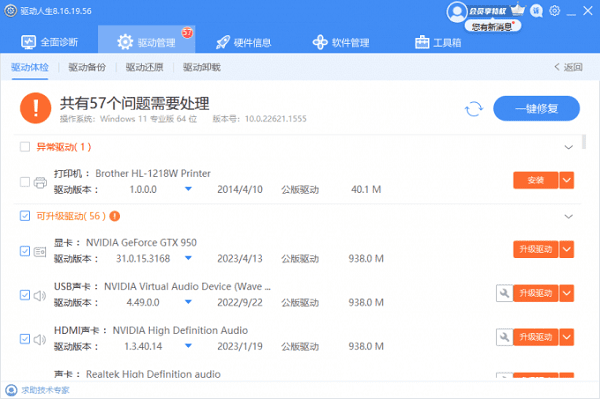
3、等待驱动人生帮助您安装完成,即可正常添加打印机。
四、手动添加打印机
另外,您也可以尝试手动添加打印机。在Windows系统中,可以打开“控制面板”,选择“设备和打印机”,然后点击“添加打印机”按钮。
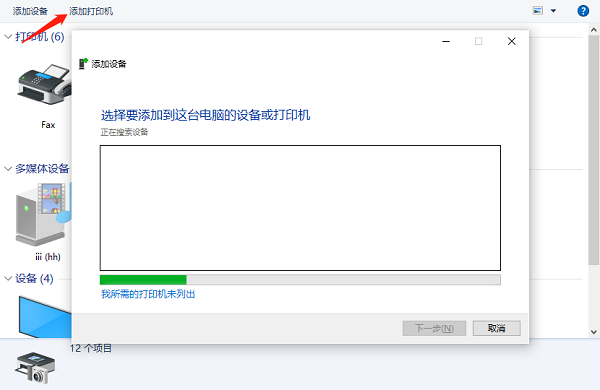
在弹出的窗口中,选择“添加本地打印机”或“添加网络、无线或Bluetooth打印机”,根据提示输入打印机的IP地址或名称,然后完成添加过程。
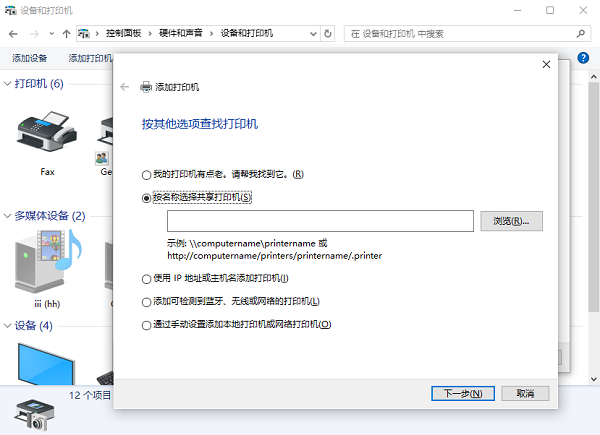
五、暂时关闭防火墙
当添加打印机时搜索不到打印机,检查电脑的防火墙设置也是重要的一步。为了避免防火墙可能阻止打印机与电脑之间的通信,导致打印机无法被电脑识别,建议您可以先暂时关闭防火墙,搜索到打印机后再重新打开。
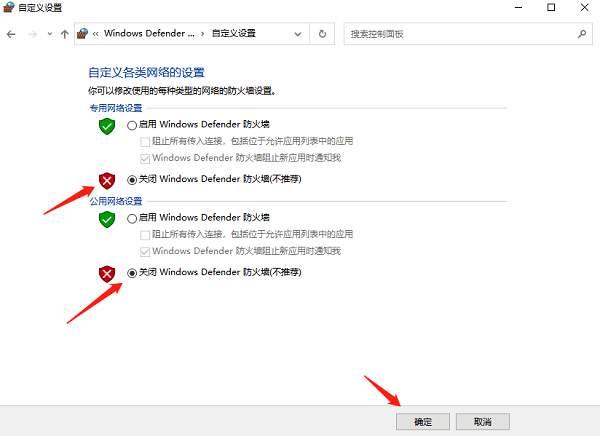
以上就是添加打印机搜索不到打印机的解决方案。希望对大家有所帮助。如果遇到网卡、显卡、蓝牙、声卡等驱动的相关问题都可以下载“驱动人生”进行检测修复,同时驱动人生支持驱动下载、驱动安装、驱动备份等等,可以灵活的安装驱动。



